Sommario
Il mirroring dello schermo dell’iPhone è un ottimo modo per guardare i tuoi video preferiti su uno schermo più grande. Esistono vari metodi attraverso i quali puoi ottenere questo risultato, incluso l’utilizzo della funzione AirPlay nativa di Apple e il collegamento del dispositivo alla TV tramite un cavo HDMI.
In questo articolo, approfondiremo tutte queste tecniche, così puoi imparare come riprodurre in streaming il tuo iPhone sulla TV.
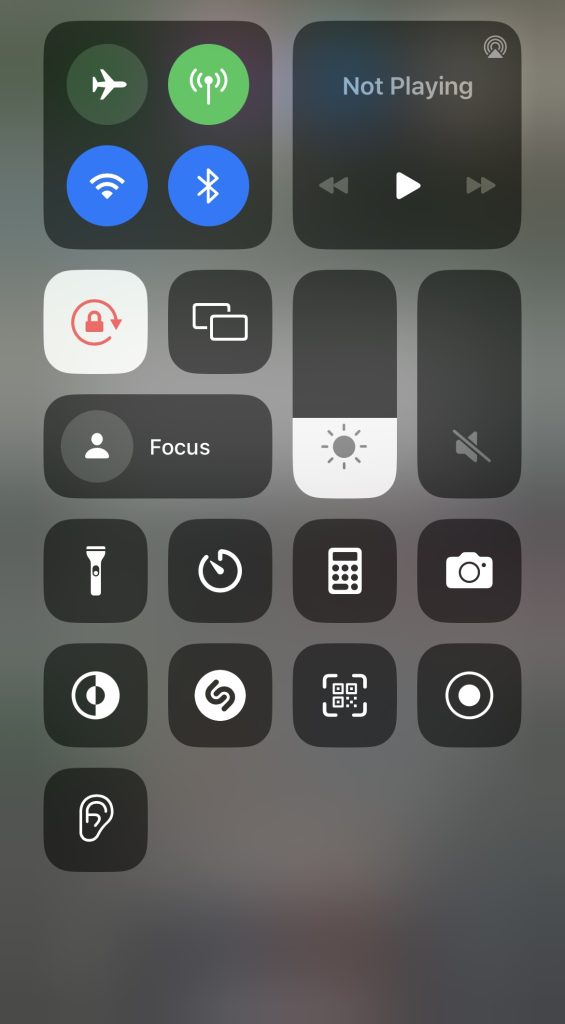
Metodo n. 1 Utilizzo di AirPlay integrato di Apple per abilitare il mirroring dello schermo
La funzione di mirroring dello schermo integrata di Apple si chiama”AirPlay”. Per trasmettere lo schermo del tuo iPhone sulla tua TV, hai bisogno di una Apple TV o di una smart TV compatibile con AirPlay 2. Se sei bloccato nell’ecosistema Apple, AirPlay è forse il modo più conveniente per riprodurre in streaming l’intero schermo del tuo iPhone sulla TV.
Utilizzo di AirPlay per eseguire il mirroring dello schermo del tuo iPhone
Puoi verifica se la tua TV è compatibile con AirPlay 2 controllando le sue impostazioni. Se non è disponibile alcuna opzione per AirPlay, significa che la tua smart TV non è compatibile.
Nota: AirPlay 2 è disponibile solo per iOS 12.3 e versioni successive.
Per eseguire lo streaming del tuo iPhone su Apple TV o smart TV compatibile con AirPlay 2, procedi nel seguente modo:
A seconda dell’iPhone che possiedi, scorri verso il basso dall’icona in alto a destra (iPhone X o versioni successive) o in alto dal basso (iPhone 8 o versioni precedenti). Tocca e tieni premuto Screen Mirroring finché non si espande.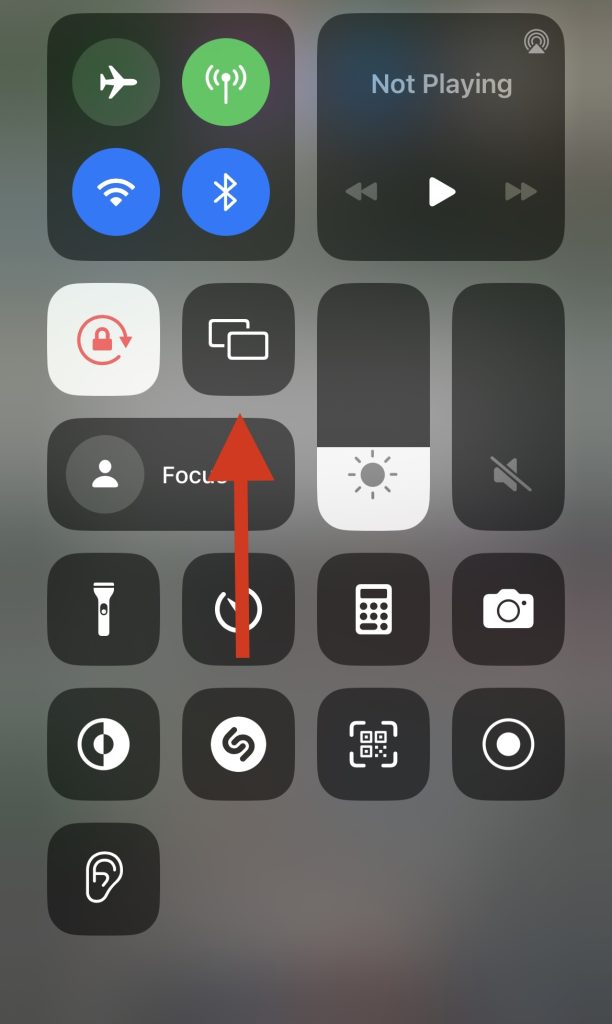 Tocca la tua TV dall’elenco di dispositivi visualizzato sotto Screen Mirroring. Se è la prima volta che esegui il mirroring dello schermo del tuo iPhone, vedrai un codice a 4 cifre sulla tua TV. Inserisci questo codice sul tuo iPhone.
Tocca la tua TV dall’elenco di dispositivi visualizzato sotto Screen Mirroring. Se è la prima volta che esegui il mirroring dello schermo del tuo iPhone, vedrai un codice a 4 cifre sulla tua TV. Inserisci questo codice sul tuo iPhone.
Questo metodo ti consentirà di utilizzare l’iPhone sulla TV. Se desideri solo guardare un video o riprodurre in streaming la tua musica sulla TV, premi semplicemente l’icona AirPlay visualizzata sul lettore video o audio.
Metodo n. 2 Utilizzo di Chromecast per eseguire il mirroring dello schermo dell’iPhone sulla TV
Chromecast è un altro modo semplice per eseguire il mirroring dello schermo del tuo iPhone sulla TV. La maggior parte delle TV moderne è preinstallata con la funzionalità Chromecast, quindi potresti non dover nemmeno acquistare un dispositivo Chromecast.
Per configurare Chromecast sulla tua TV, devi prima scaricare app Google Home. Ti guiderà attraverso la configurazione. Assicurati che il tuo iPhone e Chromecast siano connessi alla stessa rete Wi-Fi.
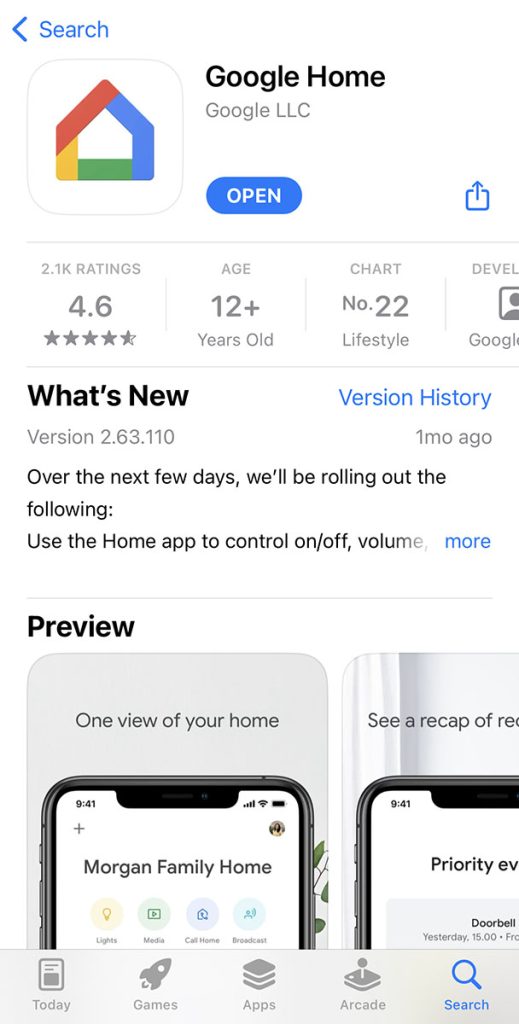
Nota: non puoi trasmettere video o foto direttamente dalla galleria del tuo iPhone. Se vuoi farlo, hai bisogno di un’app di terze parti, una delle quali è descritta più avanti.
Diamo un’occhiata a come trasmettere lo schermo da iPhone utilizzando Chromecast:
apri un’app che supporti la trasmissione di Chromecast sul tuo iPhone e tocca l’icona Chromecast .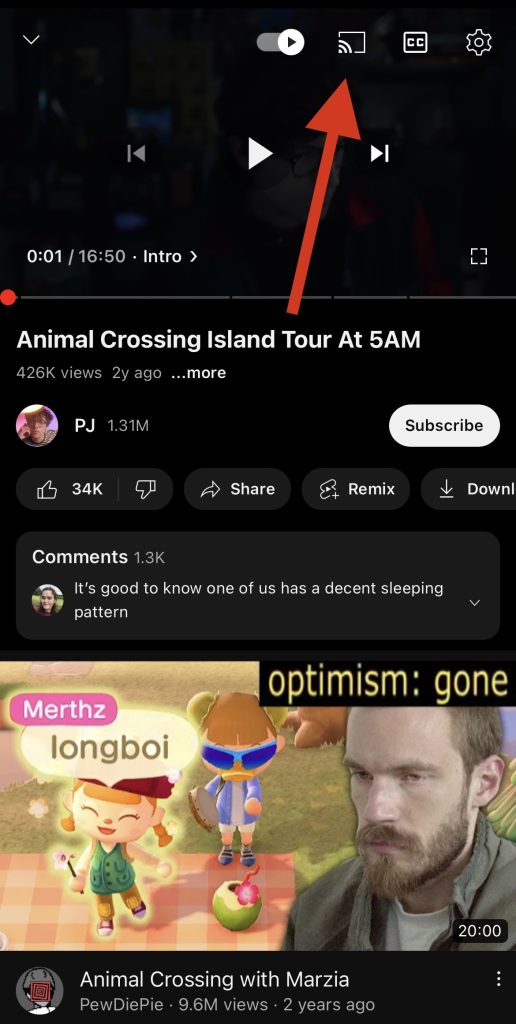 Tocca il tuo dispositivo Chromecast dall’elenco.
Tocca il tuo dispositivo Chromecast dall’elenco.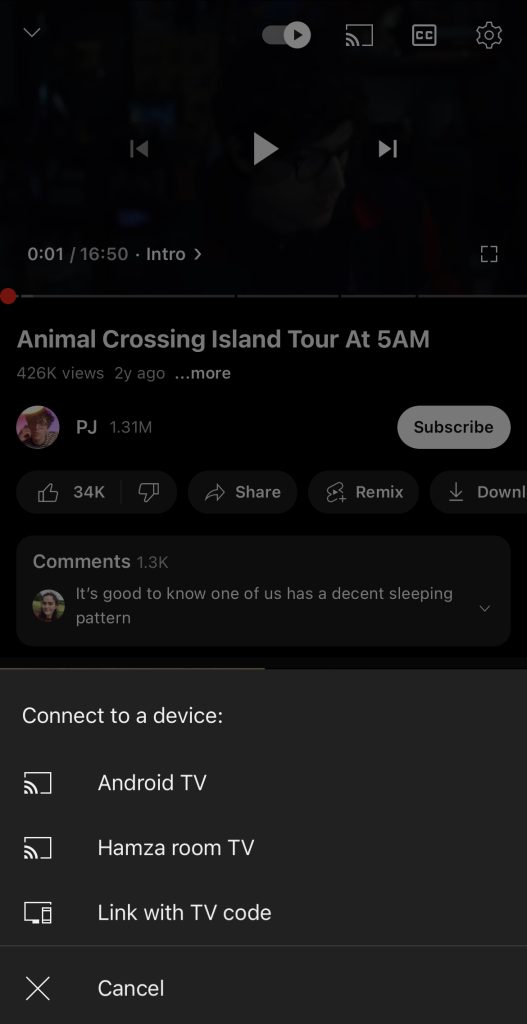 Il video inizierà a essere riprodotto sulla tua TV.
Il video inizierà a essere riprodotto sulla tua TV.
Chromecast non consente il mirroring dello schermo da iPhone e per questo è necessaria un’app di terze parti. Consigliamo TV Mirror per Chromecast in quanto ha una valutazione di 4,4 su 5 su l’Apple App Store.

Ecco come utilizzare l’app:
Apri l’app e consenti cerca il tuo Chromecast.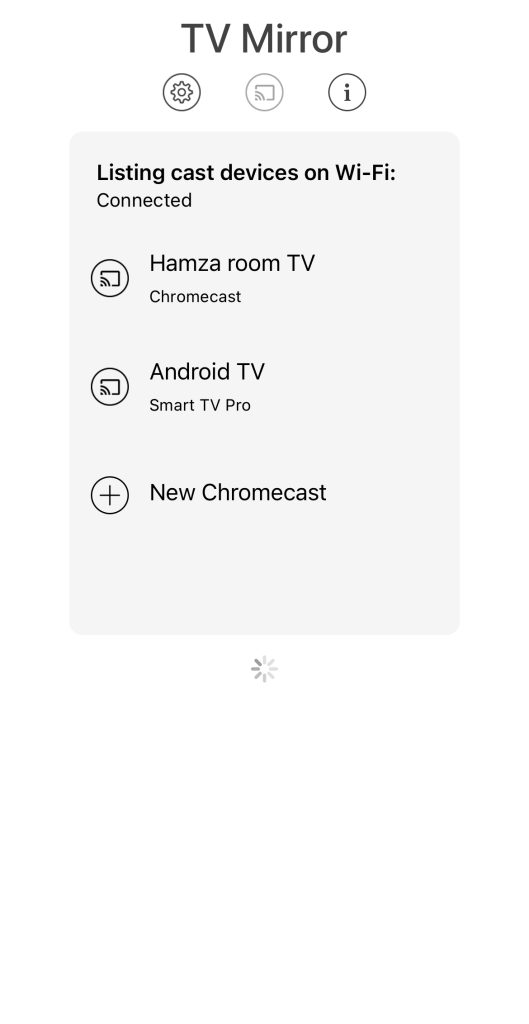 Tocca TV Mirror.
Tocca TV Mirror.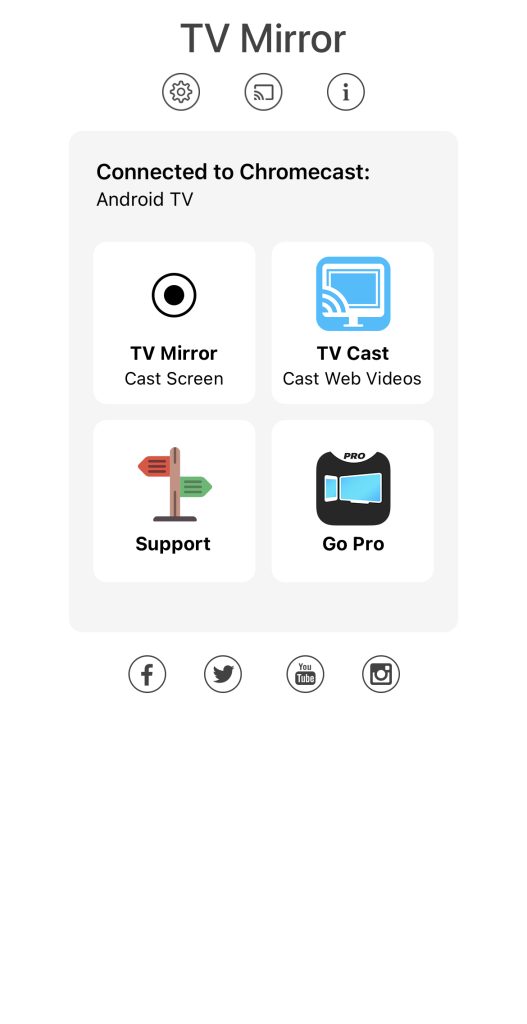 Tocca il tuo dispositivo Chromecast.
Tocca il tuo dispositivo Chromecast.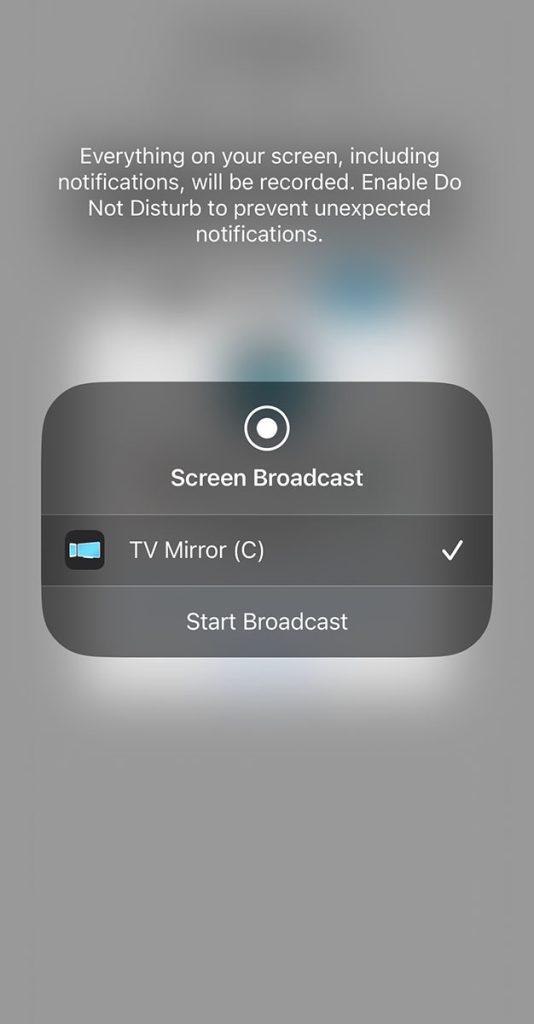
Nota: Le app di terze parti potrebbero non essere in grado di riprodurre determinate piattaforme di streaming come Netflix e Disney+ a causa delle restrizioni DRM. Queste app utilizzano la funzione di registrazione dello schermo del tuo iPhone per eseguire il mirroring dello schermo sulla TV.
Metodo n. 3 Utilizzo di Roku o Fire TV per il mirroring dello schermo
Non sei un fan di Google Chromecast? Esistono molti altri dispositivi di streaming che puoi associare al tuo iPhone per abilitare il mirroring dello schermo. Due dei più popolari sono Roku e Fire TV. Diamo uno sguardo dettagliato a come utilizzare il mirroring dello schermo su iPhone utilizzando questi due dispositivi.
Come eseguire il mirroring del tuo iPhone sulla TV tramite Roku
Se il tuo dispositivo Roku è compatibile con AirPlay 2 , puoi eseguire lo streaming del tuo iPhone sulla TV utilizzando la funzione Screen Mirroring nativa di Apple. Controlla la tabella qui sotto per vedere se il tuo dispositivo Roku è compatibile con AirPlay 2.
Ecco come attivare la funzione di mirroring dello schermo dell’iPhone se il tuo dispositivo Roku non non supporta AirPlay 2:
Scarica Screen Mirroring per Roku.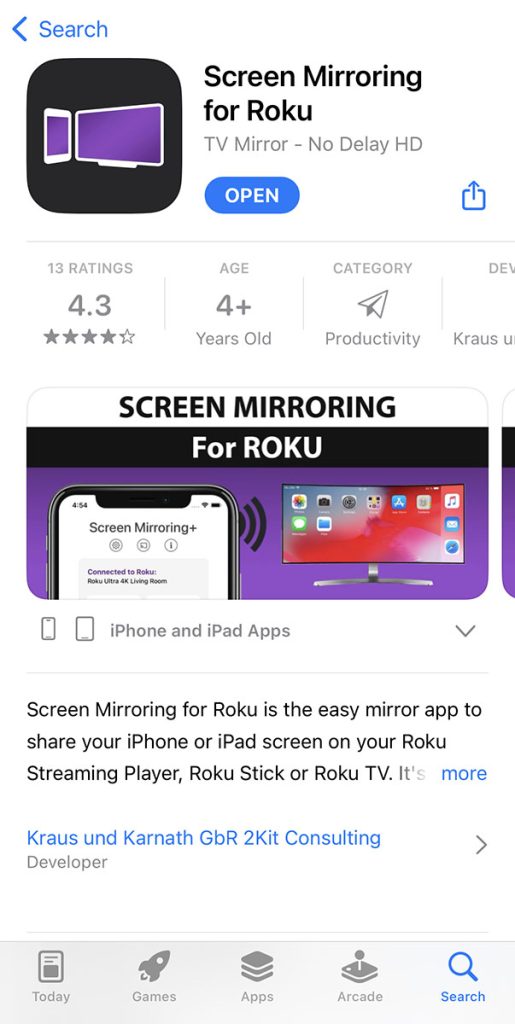 Tocca il pulsante Screen Mirroring nell’app per trasmettere lo schermo del tuo iPhone alla TV.
Tocca il pulsante Screen Mirroring nell’app per trasmettere lo schermo del tuo iPhone alla TV.
Come eseguire il mirroring del tuo iPhone sulla TV tramite Fire TV
L’app più popolare che le persone usano per trasmettere lo schermo dell’iPhone a Fire TV è AirScreen. Puoi trovare l’app su Amazon Appstore.
Segui i passaggi seguenti per eseguire il mirroring dello schermo del tuo iPhone sulla TV:
Scarica l’app ed esegui la scansione di Codice QR visualizzato sulla TV dopo l’avvio.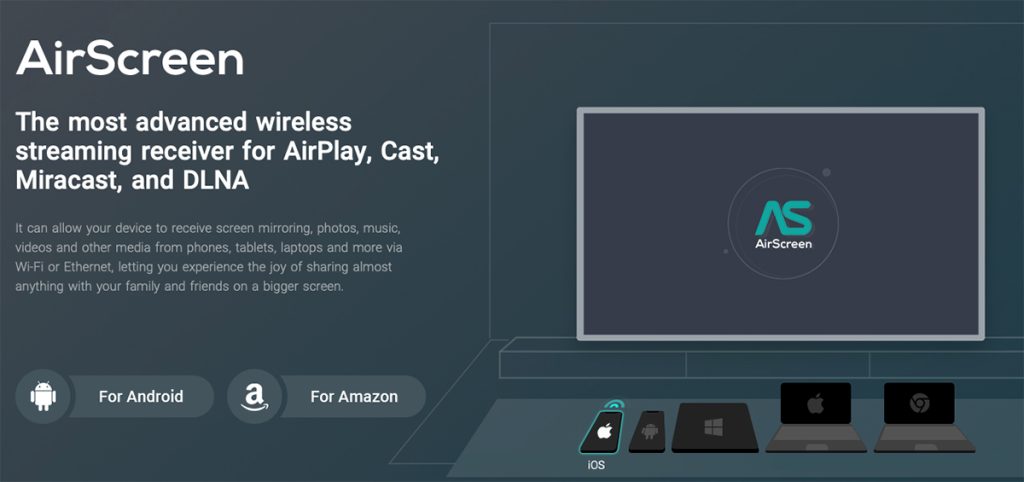 Ti verranno presentate due opzioni. Se vuoi vedere l’intero schermo del tuo iPhone, tocca Schermo intero. Se vuoi vedere solo un’app specifica che stai utilizzando, tocca Contenuti in-app.
Ti verranno presentate due opzioni. Se vuoi vedere l’intero schermo del tuo iPhone, tocca Schermo intero. Se vuoi vedere solo un’app specifica che stai utilizzando, tocca Contenuti in-app.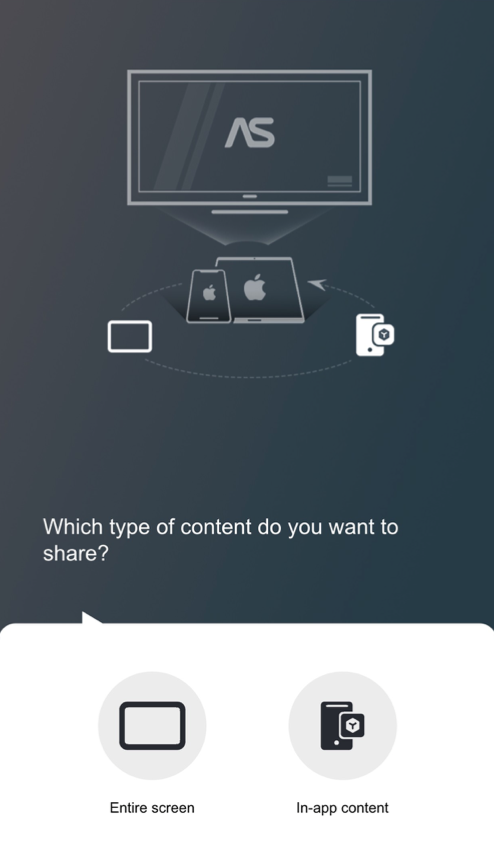 Apri il Centro di controllo sul tuo iPhone e tocca l’icona Screen Mirroring. Tocca il tuo dispositivo Fire TV per avviare il mirroring dello schermo del tuo iPhone sulla TV.
Apri il Centro di controllo sul tuo iPhone e tocca l’icona Screen Mirroring. Tocca il tuo dispositivo Fire TV per avviare il mirroring dello schermo del tuo iPhone sulla TV.
Metodo n. 4 Utilizzo di un cavo HDMI per eseguire il mirroring dello schermo del tuo iPhone
Se non disponi di un dispositivo di trasmissione e il tuo Wi-Fi funziona, puoi collegare il tuo iPhone alla TV utilizzando un cavo HDMI.
L’unica cosa di cui hai bisogno è l’Adattatore da Lightning ad AV digitale. Questo adattatore rispecchierà lo schermo del tuo iPhone fino a 1080p. È compatibile con iPhone 5 e versioni successive.
Ecco come utilizzare l’adattatore da Lightning ad AV digitale:
Collega il cavo al connettore Lightning sul tuo iPhone. Collegare un cavo HDMI al connettore e al televisore. Lo schermo del tuo iPhone inizierà a trasmettere in streaming sulla tua TV.
Collegare un cavo HDMI al connettore e al televisore. Lo schermo del tuo iPhone inizierà a trasmettere in streaming sulla tua TV.
Se desideri eseguire il mirroring del tuo iPhone su una TV o un monitor che non dispone di una porta HDMI, puoi utilizzare Adattatore da Lightning a VGA. Segui gli stessi passaggi di cui sopra per collegare il tuo iPhone alla TV dotata di VGA.
Cose che dovresti sapere sul mirroring dello schermo del tuo iPhone
La funzione principale del mirroring dello schermo del tuo iPhone è quella di mostra il tuo dispositivo su uno schermo più grande. È utile nelle situazioni in cui vuoi mostrare qualcosa a un gruppo di persone o quando vuoi semplicemente guardare un film o un programma TV su uno schermo più grande. Nelle impostazioni professionali, il mirroring dello schermo dell’iPhone sulla TV aiuta durante le presentazioni quando devi mostrare video e file Keynote a un vasto pubblico.
Differenze tra Screen Mirroring e Screen Casting
Molte persone tendono per usare le parole”screen mirroring”e”casting”in modo intercambiabile, ma ci sono alcune differenze tra i due. Abbiamo aggiunto una tabella qui sotto che ne elenca alcuni:
Il mirroring dello schermo è sicuro?
Il mirroring dello schermo del tuo iPhone tramite AirPlay è sicuro quanto lo è la tua rete Wi-Fi perché è quello che utilizza per connettersi alla tua TV.
Quando usi AirPlay, i tuoi contenuti con mirroring vengono sottoposti a crittografia AES in modo che i tuoi dati siano protetti. Inoltre, il punto centrale dell’inserimento di un passcode di 4 cifre quando ci si connette a una TV per la prima volta è che un iPhone non autorizzato non può connettersi ad essa.
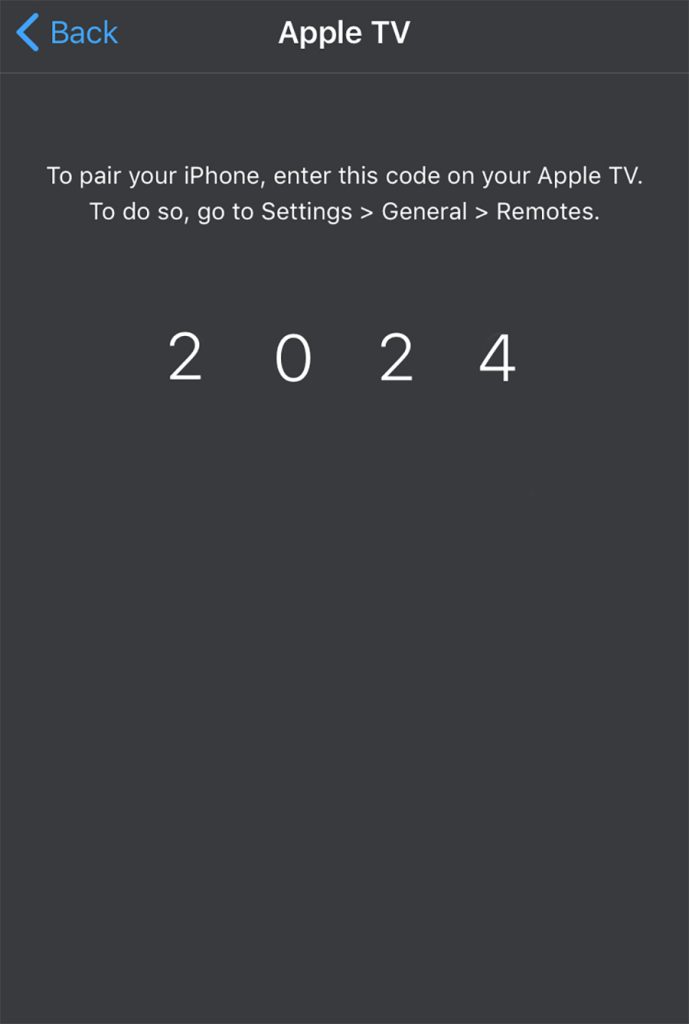
Motivi per i ritardi del mirroring dello schermo
Se riscontri un ritardo durante il mirroring dello schermo del tuo iPhone sulla TV, potrebbe essere dovuto a questi motivi:
🛑 Potrebbe esserci un problema con la tua rete Wi-Fi.
🛑 L’app di mirroring dello schermo che stai utilizzando potrebbe causare problemi.
🛑 La tua TV o dispositivo di trasmissione potrebbe non essere compatibile con il tuo iPhone.
p>
Conclusione
Il mirroring dello schermo su iPhone è una funzione estremamente utile che puoi utilizzare quando desideri mostrare un’immagine o un video a un vasto gruppo di persone. Esistono diversi modi per eseguire il mirroring dello schermo del tuo iPhone sulla TV. Sono tutti facili da configurare e richiedono solo pochi minuti.
FAQ
L’opzione per eseguire il mirroring dello schermo del tuo iPhone si trova nel Centro di controllo. Per accedere al Centro di controllo, scorri verso il basso dall’angolo in alto a destra se sei su iPhone X o versioni successive e verso l’alto dal basso se sei su iPhone 8 o versioni precedenti. Tocca l’icona Screen Mirroring per espandere la finestra e vedere l’elenco dei dispositivi su cui puoi trasmettere lo schermo del tuo iPhone.
Apri il Centro di controllo e tocca l’icona Screen Mirroring. Nell’elenco dei dispositivi visualizzati, tocca la tua TV. Se stai eseguendo il mirroring per la prima volta, sulla TV verrà visualizzato un codice a 4 cifre. Inserisci il codice sul tuo iPhone quando richiesto e lo schermo del tuo telefono apparirà sulla TV.
Innanzitutto, assicurati che il tuo iPhone e la tua TV siano connessi alla stessa rete Wi-Fi. Vai al Centro di controllo sul tuo iPhone e tocca l’icona Screen Mirroring. Seleziona la tua TV e lo schermo del tuo telefono verrà visualizzato su di essa. Se utilizzi un dispositivo di trasmissione come Chromecast, dovrai eseguire il mirroring dello schermo su di esso tramite un’app di terze parti.
Il mirroring dello schermo sull’iPhone potrebbe non funzionare se la tua TV non è compatibile con AirPlay 2 o c’è qualcosa che non va nella tua connessione Wi-Fi. Un altro motivo per cui hai problemi con il mirroring dello schermo dal tuo iPhone potrebbe essere perché la tua TV e il tuo telefono non sono connessi alla stessa rete Wi-Fi. Se lo sono, prova a riavviare il router.
Visualizzazioni post: 10